Cara menambahkan banyak gambar ke PDF di macOS

Mengubah satu gambar menjadi file PDF sangat mudah. Yang tidak mudah adalah ketika Anda memiliki banyak gambar, yang semuanya harus menjadi bagian dari file PDF yang sama. Jika Anda menginstal Photoshop pada sistem, prosesnya masih rumit. Jika Anda menggunakan Mac, Anda dapat menambahkan banyak gambar ke PDF hanya dengan Pratinjau. Inilah yang harus Anda lakukan.
Tambahkan beberapa gambar ke PDF
Buka Finder dan navigasikan ke folder dengan gambar yang ingin Anda tambahkan ke PDF. Jika berada di lokasi yang berbeda, pindahkan ke folder yang sama. Pilih semuanya, klik kanan salah satu file, dan pilih Buka Dengan> Pratinjau.
Semua file akan terbuka di Pratinjau dan Anda dapat menggunakan bilah di sebelah kiri untuk mengubah urutan file. Urutan ini akan menentukan nomor halaman tempat gambar muncul. Setelah Anda memiliki file dalam urutan yang benar, buka File> Cetak di bilah menu.
Ini akan membuka kotak dialog Print. Pilih ukuran kertas dan lanjutkan dengan pengaturan cetak lainnya. Setelah selesai, lihat bagian kiri bawah kotak cetak dan Anda akan melihat menu tarik-turun yang disebut 'PDF'. Buka dan ubah opsi menjadi 'Simpan sebagai PDF'. Klik Cetak.
Anda akan menemukan banyak kotak konfirmasi. Jika Anda tidak memiliki printer yang terhubung ke sistem Anda, Anda masih dapat menggunakan metode ini untuk menambahkan beberapa gambar ke PDF, Anda mungkin harus melalui beberapa pengaturan lagi.
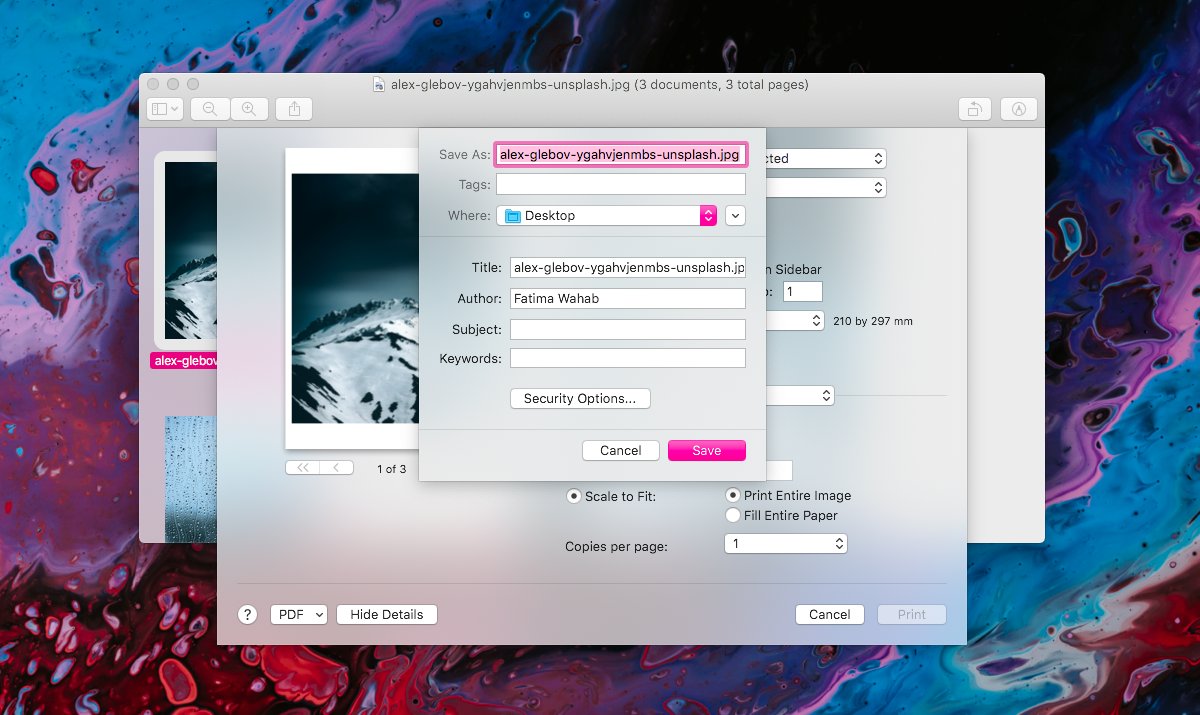
PDF bisa sangat besar mengingat terdiri dari gambar. Anda dapat mengoptimalkannya sampai taraf tertentu dengan mengubah pengaturan cetak default, tetapi hasilnya akan sangat terbatas. Jika Anda menginginkan file yang lebih kecil, Anda dapat melihat opsi kompresi setelah membuat PDF.
Mempertimbangkan betapa sulitnya menambahkan banyak gambar ke PDF pada platform lain, itu membuat Anda berpikir bahwa satu-satunya cara untuk melakukannya adalah dengan menggunakan perangkat lunak berpemilik. Bukan itu masalahnya. Ini hanyalah salah satu dari hal-hal di mana pengguna dapat memilih solusi berbayar asalkan harganya lebih murah daripada perangkat lunak Adobe (layanan berlangganan tahunan) dan lebih mudah digunakan. Di macOS, Anda tidak perlu membeli aplikasi untuk hal khusus ini. Pratinjau membuat penandatanganan, pemindaian, dan kompilasi dokumen gambar multi-halaman menjadi mudah.




